- Rongsen.Com.Cn 版权所有 2008-2010 京ICP备08007000号 京公海网安备11010802026356号 朝阳网安编号:110105199号
- 北京黑客防线网安工作室-黑客防线网安服务器维护基地为您提供专业的
服务器维护
,企业网站维护
,网站维护
服务 - (建议采用1024×768分辨率,以达到最佳视觉效果) Powered by 黑客防线网安 ©2009-2010 www.rongsen.com.cn


Win2003集群攻略指南
作者:黑客防线网安网站维护基地 来源:黑客防线网安网站维护基地 浏览次数:0 |
群集服务需要一个属于可运行群集服务的每个节点上的本地管理员(Local Administrators)组成员的域用户帐户。因为安装需要用户名和密码,所以该用户帐户必须在配置群集服务前予以创建。该用户帐户只能专门用于运行群集服务,而不能属于个人。
注意:群集服务帐户不需要一定是域管理员(Domain Administrators)组的成员。基于安全原因,建议不要授予群集服务帐户域管理员权利。
群集服务帐户需要下列权利以便在群集的所有节点上正确地发挥作用。“群集配置向导”(Cluster Configuration Wizard)自动授予以下权利:
· 充当操作系统的一部分
· 调整某个过程的内存配额
· 备份文件和目录
· 增加计划优先级
· 作为服务登录
· 还原文件和目录
设置群集用户帐户
1. 单击“开始”,指向“所有程序”,指向“管理工具”,然后单击“活动目录用户和计算机”。
2. 如果域还未展开,单击加号(+)将其展开。
3. 右击“用户”,指向“新建”,然后单击“用户”。
4. 键入群集名称,如下方图7所示,然后单击“下一步”。
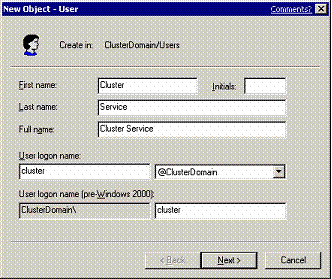
图 7. 键入群集名称。
5. 将密码设置设定为“用户不能更改密码”和“密码永不过期”。单击“下一步”,然后单击“完成”创建该用户。
注意:如果您的管理安全策略不允许使用永不过期的密码,您必须在密码到期前,在每个节点上重续密码并更新群集服务配置。
6. 在“活动目录用户和计算机”插件的左窗格中,右击“群集”,然后在快捷菜单上单击“属性”。
7. 单击“将成员添加到组”。
8. 单击“管理员”,然后单击“确定”。这将给予新用户帐户在该计算机上的管理特权。
9. 退出“活动目录用户和计算机”插件。
设置共享磁盘
警告:为了避免破坏群集磁盘,在其它节点上启动操作系统前,确认至少在一个节点上安装、配置和运行了Windows Server 2003。在完成群集服务配置之前,所开启的节点数不要超过一个,这一点至关重要。要继续的话,关闭所有节点。开启共享存储设备,然后开启节点1。
关于仲裁磁盘:仲裁磁盘(quorum disk)用于存储群集配置数据库检查点以及协助管理群集和维持一致性的日志文件。建议遵照以下仲裁磁盘设置步骤:
· 创建一个最小50 MB的逻辑驱动器用作仲裁磁盘。对于NTFS,最佳的大小为500 MB。
· 专门划出一个单独的磁盘作为仲裁资源。
重要:仲裁磁盘故障可能导致整个群集失效;所以,强烈建议您使用硬件RAID阵列上的一个卷。除了进行群集管理外,不要使用仲裁磁盘执行其它任务。
仲裁资源在群集运作中扮演着关键的角色。在每个群集中,一个单一的资源被分配作为仲裁资源。仲裁资源可以是具备下列功能的任何物理磁盘(Physical Disk)资源:
· 将群集注册表复制到服务器群集中的其它节点上。在每个节点上,群集注册表默认保存在:%SystemRoot%\Cluster\Clusdb。而后,群 集注册表被复制到仲裁驱动器的MSCS\Chkxxx.tmp文件中。这些文件互为副本。MSCS\Quolog.log文件是一个维持记录所有针对检查 点文件的更改的事务日志。这意味着,脱机的节点可以在重新加入群集时追加这些更改。
· 如果群集节点间失去了通信,质询响应协议将启动以防止出现“裂脑”状况。在这种情况中,仲裁磁盘资源的所有者变成群集及所有资源的唯一所有者。所有者随之 为客户端提供资源。当拥有仲裁磁盘的节点不正确地运作时,正常的节点将通过仲裁获得设备的所有权。在群集服务安装过程中,您必须为仲裁磁盘提供驱动器盘 符。常用的标准盘符为“Q”,本例中亦采用“Q”盘符。
配置共享磁盘
1. 确认仅开启了一个节点。
2. 右击“我的电脑”,单击“管理”,然后展开“存储”。
3. 双击“磁盘管理”。
4. 如果您连接了一个新的驱动器,将自动开启“写入签名和更新磁盘向导”。如果出现该向导,单击“下一步”,完成向导的各个步骤。
注意:该向导自动将磁盘设为动态。要将磁盘复位到基本状态,右击“磁盘n”(n在此处指您正在设定的磁盘),然后单击“还原基本磁盘”。
5. 右击“未分配的磁盘空间”。
6. 单击“新分区”。
7. 将启动“新建分区向导”,单击“下一步”。
8. 选择“主分区”的分区类型,单击“下一步”。
9. 默认将分区设为最小。单击“下一步”。(建议采用多个逻辑磁盘,而不是在一个磁盘上采用多个分区。)
10. 使用下拉框更改驱动器盘符。使用在字母表上比默认列举的字母更靠后的驱动器盘符。通常,驱动器盘符“Q”可以用于仲裁磁盘,而“R”、“S”等字母则用于数据磁盘。
注意:如果您正在计划使用卷装载点,不要对磁盘分配驱动器号。
11. 使用NTFS格式化分区。在“卷标”方框中,键入该磁盘的名称。例如:“驱动器Q”,如下方图8所示。关键是要对共享磁盘分配驱动器标签,因为在还原磁盘时这会大大减少故障排除时间。
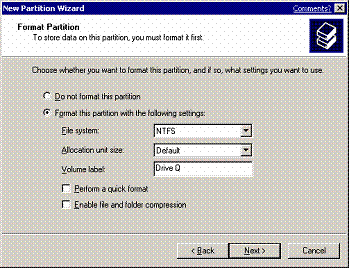
图 8. 对共享磁盘分配驱动器标签至关重要。
如果您正在安装64位版本的Windows Server 2003,确认所有的磁盘均格式化为MBR。全局分区表(Global Partition Table,GPT)磁盘不能作为群集磁盘得到支持。确认所有的共享磁盘均格式化为NTFS并指派为MBR Basic。
验证磁盘访问与功能
1. 启动“Windows Explorer”。
2. 右击一个共享磁盘(比如:“驱动器Q:\”),单击“新建”,然后单击“文本文档”。
3. 确认您可以顺利写入磁盘,并创建了文件。
4. 选择所创建的文件,然后按“Del”键,将其从群集磁盘删除。
5. 对所有群集磁盘重复步骤1至4,确认可以从第一个节点正确地访问它们。
6. 关闭第一个节点,开启第二个节点,并重复步骤1至4,验证磁盘访问和功能。分配驱动器号,以便与相对应的驱动器标签相匹配。对任何附加节点重复相同的步骤。确认所有节点都可以从磁盘读取和写入,关闭除第一个节点以外的所有节点,然后继续阅读本白皮书。
配置群集服务
您必须在安装的第一个阶段提供所有初始配置信息。该步骤是通过使用“群集配置向导”来完成的。
如下方流程图所示,“Form(形成)”(创建一个新群集)和“Join(加入)”(添加节点)所采取的路径有所不同,但是它们共有一些相同的设置 页面,即“凭证登录”、“分析”以及“重新分析并启动服务”。而在下列页面上则有少许不同:“欢迎”、“选择计算机”和“群集服务帐户”。在本课的下面两 个部分中,您将执行反映所有这些配置路径的向导页面。当您完成了所有的步骤,本白皮书将在第三部分中详细描述“分析”和“重新分析并启动服务”页面,以及 这些屏幕所提供的信息的具体意思。
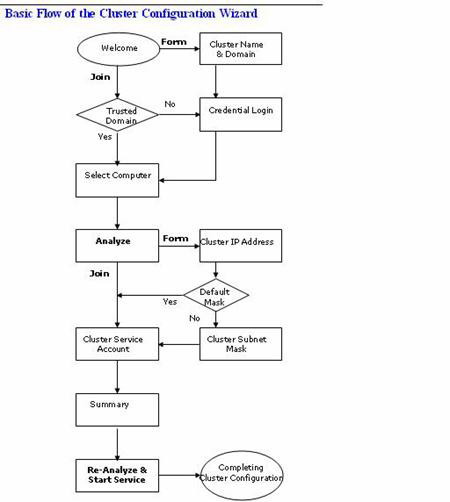
注意:在节点1上进行群集服务配置的过程中,您必须关闭所有其它节点,并开启所有共享存储设备。
配置第一个节点
1. 依次单击“开始”、“所有程序”和“管理工具”,然后单击“群集管理器”。
2. 当出现“打开群集连接向导”提示时,在“执行”下拉列表中,单击“创建新群集”,如下方图9所示。
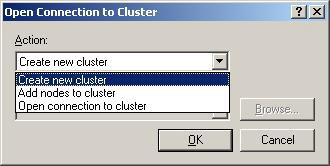
图 9. “执行”下拉列表。
3. 确认您具有配置群集所必需的前提条件,如下方图10所示。单击“下一步”。
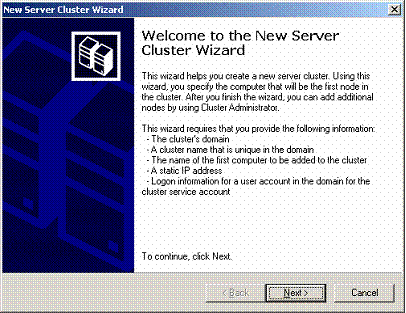
图 10. 前提条件列表属于“新建服务器群集向导欢迎”页面的一部分。
4. 键入群集的唯一NetBIOS名称(最多15个字符),然后单击“下一步”。(在下方图11所示的例子中,群集被命名为“MyCluster(我的群集)”)建议遵守DNS命名规则。
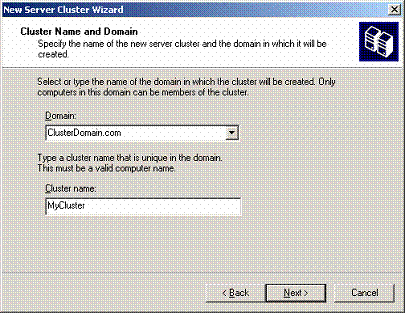
图 11. 建议在命名群集时遵守DNS命名规则。
5. 如果您在本地登录一个不属于“具有本地管理特权的域帐户”的帐户,向导将提示您指定一个帐户。群集服务不会使用该帐户进行启动。
注意:如果您拥有正确的凭证,步骤5所提到的提示,如图12所示,可能不会出现。
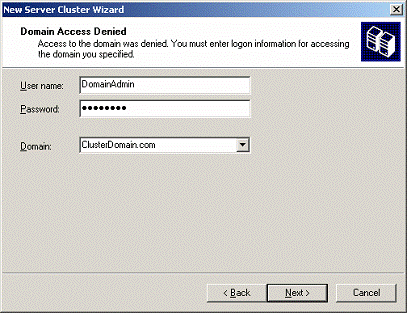
图 12. “新建服务器群集向导”提示您指定一个帐户。
6. 由于可能对群集进行远程配置,因此您必须确认或键入将要作为第一个节点创建群集的服务器的名称,如下方图13所示。单击“下一步”。
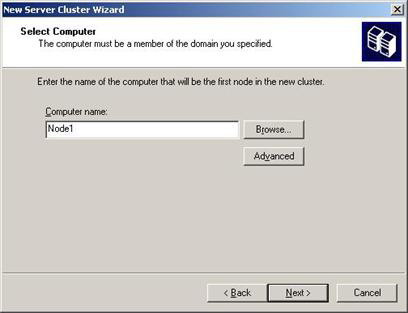
图 13. 选择将要作为群集中第一个节点的计算机名称。
注意:“安装”向导可以验证所有的节点是否都可以看到共享磁盘。在复杂的存储区域网络中,磁盘的目标识别符(TID)有时可能有所不同,而且“安装”程序可能错误地检测到磁盘配置对其无效。要解决这个问题,您可以单击“高级”按钮,然后单击“高级(最小)配置”。
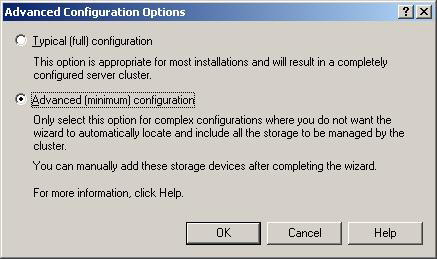
7. 下方图 14显示“安装”程序现在将分析节点,查找可能导致安装出现问题的硬件或软件问题。检查所有警告或错误信息。您还可以单击“详细信息”按钮,了解有关每个警告或提示的详细信息。
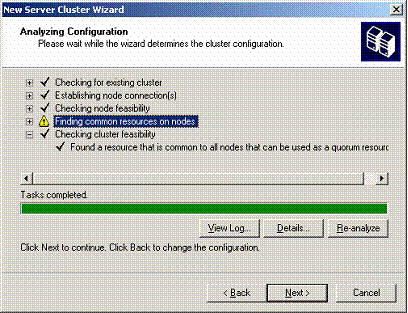
图 14. “安装”程序分析节点,查找可能存在的硬件或软件问题。
8. 键入唯一的群集IP地址(本例为:172.26.204.10),然后单击“下一步”。
如下方图15所示,“新建服务器群集向导”通过使用子网掩码选择正确的网络,自动与其中一个公用网络关联群集IP地址。群集IP地址只能用于管理,而不能用于客户端连接。
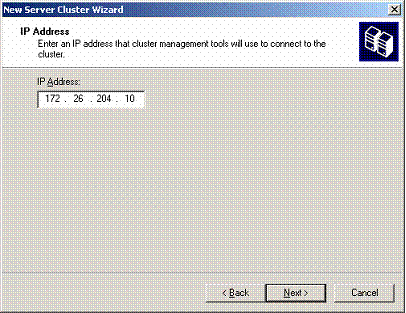
图 15. “新建服务器群集向导”自动与其中一个公用网络关联群集IP地址。
9. 键入在预安装时创建的群集服务帐户的“用户名”和“密码”。(在下方图16的例子中,用户名为:“Cluster(群集)”)在“域”下拉列表中选择域名,然后单击“下一步”。这时,“群集配置向导”将验证用户帐户和密码。
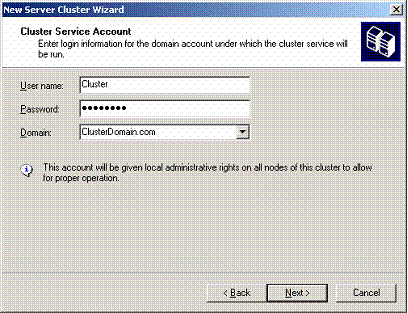
图 16. 向导提示您提供在预安装时所创建的帐户。
10. 检查“摘要”页面,如下方图17所示,确认所有将用于创建群集的信息均准确无误。如果需要,您可以使用仲裁按钮,更改由默认自动选择的磁盘指派的仲裁磁盘。
本屏幕上所显示的摘要信息可用于在出现灾难恢复状况时,重新配置群集。建议您保存并打印一份硬拷贝,与服务器上的更改管理日志保持一致。
注意:“仲裁”按钮也可用于指定一个多数节点集(Majority Node Set,MNS)仲裁模型。在您创建MNS群集时,这是主要的配置区别之一。
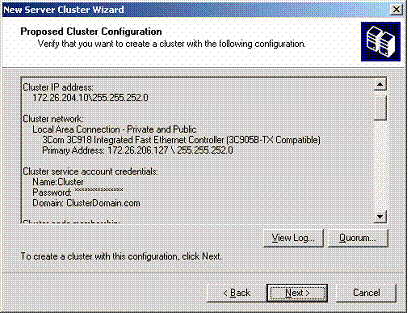
图 17. 建议采用的“群集配置”页面。
11. 检查所有在群集创建过程中遇到的警告或错误。具体操作是单击加号查看更多信息,然后单击“下一步”。出现在“创建群集”页面的警告和错误如图18所示。
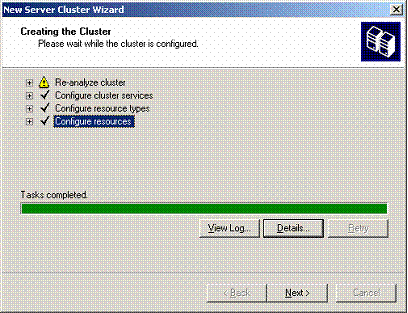
图 18. 出现在“创建群集”页面上的警告和错误。
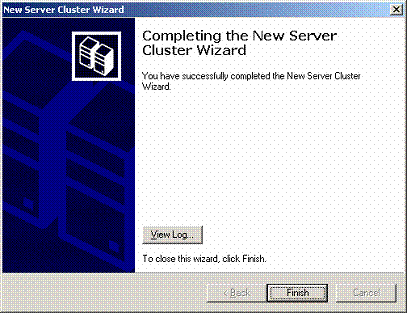
12. 单击“完成”,结束安装。下方图19显示最终的步骤。
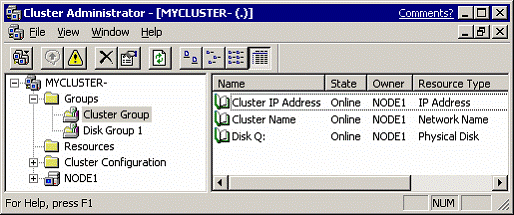
图 19. 设置一个新的服务器群集的最终步骤。
注意:要查看详细的摘要,单击“查看日志”按钮,或者查看保存在该位置:%SystemRoot%\System32\LogFiles\Cluster\ClCfgSrv.Log的文本文件。
验证群集安装
使用“群集管理器”(CluAdmin.exe),在节点1上验证群集服务安装。
1. 依次单击“开始”、“所有程序”和“管理工具”,然后单击“群集管理器”。
2. 确认所有的资源均顺利地实现了联机,如下方图20所示。
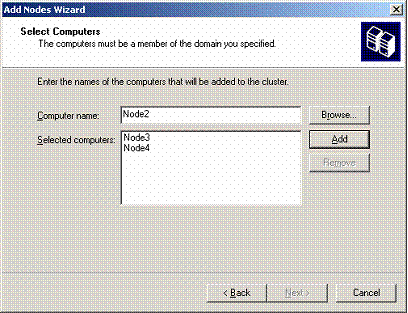
图 20. “群集管理器”验证所有的资源均顺利地实现联机。
注意 原则上,不要将任何东西放到群集组中,不要从群集组中取出任何东西,也不要使用群集组中的任何东西执行群集管理以外的操作。
配置第二个节点
在另一个节点上安装群集服务所需的时间要比花在第一个节点上的时间少。“安装”程序基于第一个节点的配置,在第二个节点上配置群集服务网络设置。与此同时,您还可以通过远程操作为群集添加多个节点。
新闻栏目
| 我要申请本站:N点 | 黑客防线官网 | |
| 专业服务器维护及网站维护手工安全搭建环境,网站安全加固服务。黑客防线网安服务器维护基地招商进行中!QQ:29769479 |













